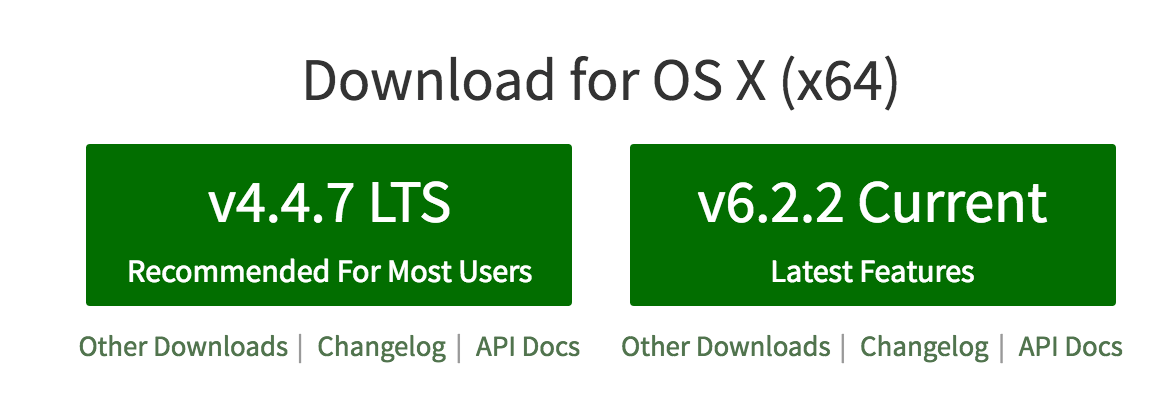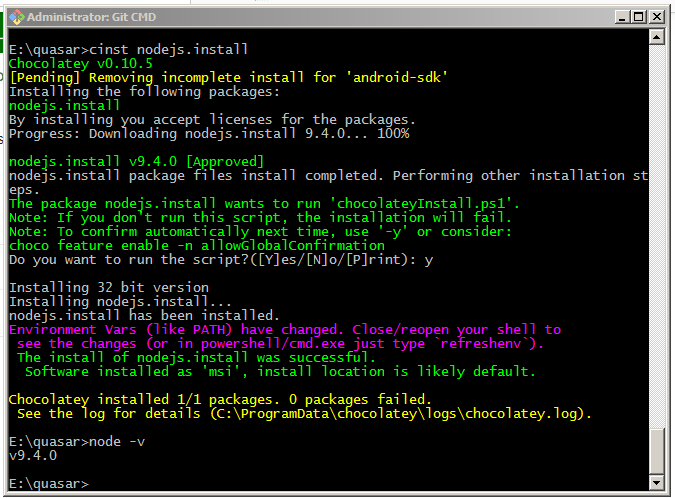Как мне обновить Node.js?
Я сделал следующее, чтобы обновить свой npm:
npm update npm -g
Но я не знаю, как обновить Node.js. Какие-либо предложения? (Я использую Node.js 0.4.1 и хочу обновить до Node.js 0.6.1.)
31 ответ
Используйте Node Version Manager (NVM)
Это скрипт Bash, который позволяет вам загружать и управлять различными версиями узла. Полный исходный код здесь.
Существует отдельный проект для nvm для Windows: https://github.com/coreybutler/nvm-windows
Я использовал следующие инструкции для обновления с Node.js версии 0.10.6 до 0.10.21 на Mac.
Очистить кэш NPM:
sudo npm cache clean -fУстановите маленький помощник под названием 'n'
sudo npm install -g nУстановите последнюю стабильную версию Node.js
sudo n stable
Или выберите конкретную версию и установите ее так:
sudo n 0.8.20
В производственных средах вы можете обратить внимание на нумерацию версий и быть разборчивыми в отношении нечетных / четных номеров.
кредиты
- Общая процедура: Д. Уолш
- Стабильные / нестабильные версии: P.Teixeira
Обновление (июнь 2017 года):
Этот четырехлетний пост до сих пор получает положительные голоса, поэтому я думаю, что он все еще работает для многих людей. Однако сам мистер Уолш порекомендовал обновить Node.js, используя вместо этого nvm.
Итак, вот что вы можете сделать сегодня:
Узнайте, какую версию Node.js вы используете:
node --version
Узнайте, какие версии Node.js вы, возможно, установили, и какую из тех, которые вы используете в настоящее время:
nvm ls
Перечислите все версии Node.js, доступные для установки:
nvm ls-remote
Очевидно, для Windows команда будет выглядеть примерно так:
nvm ls available
Предполагая, что вы выберете Node.js v8.1.0 для установки, вы должны напечатать следующее, чтобы установить эту версию:
nvm install 8.1.0
После этого вы можете свободно выбирать между установленными версиями Node.js. Поэтому, если вам нужно будет использовать более старую версию, такую как v4.2.0, вы должны установить ее в качестве активной версии, например:
nvm use 4.2
Это простое решение, которое работает для всех поддерживаемых операционных систем *, включая Windows:
После большого количества серфинга и не найдя подходящего решения, я просто попытался зайти на сайт Node.js, нажал кнопку DOWNLOADS на домашней странице и запустил программу установки (MSI).
К счастью, он обо всем позаботился, и несколькими щелчками кнопки "Далее" я получил последнюю версию Node.js, работающую на моей машине с Windows.
(вот оригинальный ответ)
Для пользователей Docker, вот официальный образ Node.js.
PS: для проверки вашей версии Node используйте npm version или же node --version,
PPS: следите за блогом NodeJS - Уязвимости, чтобы вы не пропустили важные релизы по безопасности.
* Операционные системы, поддерживаемые Node.js: Windows, Linux, MacOS, SunOS, IBM AIX
Если у вас установлен Homebrew (только для OS X):
$ brew upgrade node
Все платформы (Windows, Mac и Linux)
Просто зайдите на https://nodejs.org/en/ и загрузите последнюю версию установщика. Честно говоря, не может быть ничего проще, без участия каких-либо сторонних вещей. Это займет всего минуту и не требует перезапуска чего-либо или очистки кешей и т. Д.
Я делал это через npm несколько раз и столкнулся с несколькими проблемами. Как, например, с n-пакетом, не использующим последний стабильный выпуск.
Первое обновление npm,
npm install -g npm stable
Затем обновите node,
npm install -g node или же npm install -g n
проверить после установки версии,
node --versionили же node -v
В Windows вы можете использовать Chocolatey для установки и обновления Node.js (и многих других пакетов).
Установить узел
cinst nodejs.install
Обновить узел
cup nodejs.install
Примечание: вам нужно будет установить Chocolatey, прежде чем вы сможете использовать cinst а также cup,
Чтобы обновить узел до последней версии или до определенной версии, вы можете сделать следующее:
sudo npm install n -g
sudo n 0.10.18 // This will give you the specific version
Для последней стабильной версии:
sudo n stable
Чтобы контролировать свою версию Node.js, вы можете попробовать n. Я нашел это очень простым и полезным.
n - это двоичное управление Node.js, без подоболочек, без настройки профиля, без замысловатого API, просто.
npm install -g n
n 0.6.19 установит Node.js v0.6.19.
У меня была такая же проблема, когда я увидел, что моя установка Node.js устарела.
Эти несколько строк будут обрабатывать все (для Ubuntu):
sudo npm cache clean -f
sudo npm install -g n
sudo n stable
После этого node -v вернет вам последнюю доступную версию.
На CentOS 7 вы можете сделать следующее:
sudo npm cache clean -f
sudo npm install -g n
sudo n stable
sudo ln -sf /usr/local/n/versions/node/5.4.1/bin/node /usr/bin/node
node –v (Should show updated version now)
npm rebuild node-sass (Optional: if you use this)
Примечание: символьная ссылка необходима для связи вашего двоичного файла узла с последним установленным двоичным файлом Node.js.
Для OS X у меня был v5.4.1 и мне нужна была последняя версия 6, поэтому я перешел на домашнюю страницу Node.js и нажал на одну из ссылок ниже:
Затем я последовал за установщиком, а затем волшебным образом установил последнюю версию Node.js и npm.
Для macOS в 2018+(так как ВСЕ решения выше не работают для меня):
Просто зайдите на официальный сайт nodejs, загрузите официальный пакет nodejs и установите его, дважды щелкнув. Это самая простая, безопасная и всегда работающая вещь, которую вы можете сделать.
Вы можете использовать NVM.
- Проверьте, какая последняя версия на http://nodejs.org/ (например, v0.10.26)
- Бежать
nvm install v0.10.26
Готово.
Вы можете выбрать, какую версию запустить:
nvm ls перечислите доступные версии и сообщит вам, какую версию вы используете сейчас.
nvm use VERSION изменить текущий узел на запрошенную версию.
nvm alias default VERSION установить версию по умолчанию. В следующий раз, когда вы загрузите nvm.sh, это будет загруженная версия (обратите внимание, что она не меняет используемую версию прямо сейчас, запустите nvm use для этого).
Некоторые дистрибутивы Linux, такие как Arch Linux, имеют Node.js в своих репозиториях пакетов. В таких системах лучше использовать стандартную процедуру обновления пакета, такую как pacman -Suy или аналогичный apt-get или же yum команды.
На данный момент (ноябрь 2016 года) EPEL7 предлагает довольно свежую версию Node.js (6.9.1, которая является последней версией LTS, предлагаемой на домашней странице Node.js). Так что в CentOS 7 и его производных вы можете просто добавить EPEL-репозиторий yum install epel-release а также yum install nodejs,
CentOS 6/EPEL6 имеет 0.10.x, который не поддерживается в апстриме с октября 2016 года.
Сегодня я работал на Windows Git Bash:
$ npm i node -g
и получил следующий вывод:
> node@10.6.0 preinstall C:\Users\X\AppData\Roaming\npm\node_modules\node
> node installArchSpecificPackage
+ node-win-x64@10.6.0
added 1 package and audited 1 package in 23.368s
found 0 vulnerabilities
C:\Users\X\AppData\Roaming\npm\node -> C:\Users\X\AppData\Roaming\npm\node_modules\node\bin\node
+ node@10.6.0
added 2 packages from 1 contributor in 26.089s
Узнайте больше об этом на https://www.npmjs.com/package/node.
Простой способ обновить узел и npm:
npm install -g npm@latest
скачайте последнюю версию узла js и обновите / установите
Установите nvm (cURL)
$ curl -o- https://raw.githubusercontent.com/creationix/nvm/v0.31.1/install.sh | удар
ИЛИ с Wget
$ wget -qO- https://raw.githubusercontent.com/creationix/nvm/v0.33.1/install.sh | удар
Показать список установленных версий
$ nvm ls
Показать список версий, доступных для установки
$ nvm ls-remote
Установите предпочитаемую версию
$ nvm install v7.5.0
Установить эту версию по умолчанию
псевдоним $ nvm по умолчанию v7.5.0
Согласно Официальной странице Nodejs, вы можете установить и обновить новую версию узла на Windows, используя Chocolatey или Scoop
Используя (шоколадный):
cinst nodejs
# or for full install with npm
cinst nodejs.install
Используя (Scoop):
scoop install nodejs
Также вы можете скачать установщик Windows прямо с сайта nodejs.org
Вы можете использовать Chocolatey на Windows. Он очень прост в использовании и полезен для того, чтобы держать вас в курсе других приложений.
Кроме того, вы можете просто скачать последнюю версию с https://nodejs.org/ и установить ее.
Для Ubuntu:
sudo apt-get install -y curl
curl -sL https://deb.nodesource.com/setup_0.12 | sudo bash -
sudo apt-get install -y nodejs
Источник: https://askubuntu.com/questions/426750/how-can-i-update-my-nodejs-to-the-latest-version
Как уже говорили некоторые из вас, самый простой способ - обновить Node.js через менеджер пакетов Node.js, npm. Если вы пользователь Linux (на базе Debian в моем случае), я бы предложил добавить эти строки в ваш .bashrc файл (в домашнем каталоге):
function nodejsupdate() {
ARGC=$#
version=latest
if [ $ARGC != 0 ]; then
version=$1
fi
sudo npm cache clean -f
sudo npm install -g n
sudo n $version
}
Перезапустите свой терминал после сохранения и записи nodejsupdate обновить до последней версии Node.js или nodejsupdate v6.0.0 (например) для обновления до определенной версии Node.js.
БОНУС: Обновите npm (добавьте эти строки в .bashrc)
function npmupdate() {
sudo npm i npm -g
}
После перезапуска терминала напиши npmupdate обновить менеджер пакетов вашего узла до последней версии.
Теперь вы можете обновить Node.js и npm через ваш терминал (проще).
В windows загрузите исполняемый файл узла с сайта и установите его. это сработало для меня.
шоколад был уже установлен на мои окна
я последовал за ответом роба
cinst nodejs.install
через несколько минут последний узел установлен
Все, что вам нужно для обновления версии Node.js:
$ brew install node
Если у вас нет Homebrew; пожалуйста, зайдите http://brew.sh/.
Просто установите новую версию поверх текущей папки. Я обновил мой с v4.x до v6.10 на Windows.
npm clean cache- вы забыли почистить ваш кешnpm update -gЭто работает на моей Windows, я надеюсь, что это также будет работать для вас:D
Если вы хотите обновить Node.js, просто попробуйте
npm update
из вашей командной строки Windows.
В противном случае, если вы хотите обновить какой-либо конкретный пакет, попробуйте
npm update <package_name>
Пример:
npm update phonegap